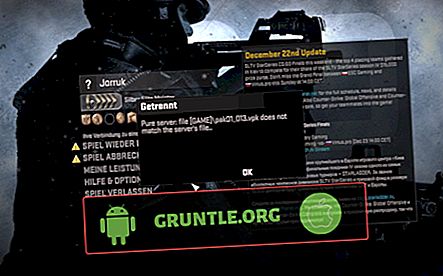Le app possono diventare canaglia a un certo punto a causa di molti fattori diversi. Problemi di memoria, aggiornamenti errati, bug del software e problemi tecnici sono tra i fattori comuni che rendono le app di terze parti e persino alcune app preinstallate per smettere di funzionare e continuare a bloccarsi. Fortunatamente, questi problemi sono attribuiti al software e quindi possono essere risolti. Le soluzioni alternative che ho evidenziato in questo post sono applicabili per un'app di Facebook che continua a bloccarsi o smette di funzionare sull'edizione speciale iPhone (iPhone SE). Queste sono soluzioni generiche e soluzioni alternative suggerite da provare ogni volta che avresti bisogno di ulteriori input su come correggere un'applicazione di Facebook irregolare. Continua a leggere per ulteriori informazioni.
Ora, prima di procedere con la risoluzione dei problemi, se hai altri dubbi con il tuo nuovo iPhone SE, passa alla nostra pagina di risoluzione dei problemi perché abbiamo già pubblicato alcune guide e tutorial. Puoi anche contattarci compilando il nostro questionario sui problemi dell'iPhone. Questo è un servizio di consulenza gratuito che offriamo e tutto ciò di cui abbiamo bisogno sono informazioni sul problema. Quindi, per favore, dacci così che possiamo aiutarti meglio.
Prima soluzione: forzare la chiusura di Facebook, quindi riavviare.
Forzare la chiusura di Facebook e di altre app in background può aiutare a eliminare eventuali errori dalla memoria dell'app e dalla memoria interna del tuo iPhone. I problemi tecnici delle app minori sono di solito la colpa quando un'app diventa improvvisamente irregolare. Fortunatamente, problemi casuali come questo possono essere facilmente risolti riavviando l'app e il dispositivo stesso. Riavvia l'app aggiorna l'app per prestazioni migliori e più fluide al successivo avvio.
- Premi due volte rapidamente il tasto Home dalla schermata Home. In questo modo si aprirà una nuova schermata che contiene le applicazioni aperte di recente.
- Scorri verso l'alto sull'app di Facebook per chiuderla. Cerca il logo di Facebook.
- Fai lo stesso con le altre app in background.
Dopo aver chiuso le app in background, incluso Facebook, riavvia il tuo iPhone o esegui un soft reset con questi passaggi:
- Tieni premuto il tasto Home per alcuni secondi fino a quando viene visualizzato il menu Scorri per spegnere .
- Trascina il cursore verso destra per spegnere il dispositivo.
- Dopo 30 secondi, tieni premuto il pulsante di accensione per riaccendere il tuo iPhone.
Quando si è avviato completamente, riavvia Facebook e verifica se funziona già in modo stabile. Un soft reset o il riavvio del dispositivo non eliminerà i dati e le informazioni personali dalla memoria interna.
POSTI RILEVANTI:
- Come risolvere i problemi delle app di posta elettronica / posta su Apple iPhone SE [Guida alla risoluzione dei problemi]
- Come riparare un'app Messenger che continua a bloccarsi su Apple iPhone SE (semplici passaggi)
- Apple iPhone SE bloccato sullo stato "In attesa": impossibile scaricare / installare app, aggiornamenti del firmware iOS [Guida alla risoluzione dei problemi]
- Come risolvere Instagram che continua a bloccarsi su iPhone SE (semplici passaggi)
- Problemi con le app di Apple iPhone SE: impossibile aggiornare o scaricare app, blocchi e arresti anomali casuali [Guida alla risoluzione dei problemi]
Seconda soluzione: aggiorna l'app di Facebook.
Si consiglia di aggiornare le app alle ultime versioni. Gli sviluppatori di app inviano nuovi aggiornamenti per correggere eventuali bug e aggiungere nuove funzionalità alle rispettive app. Qualsiasi bug che potrebbe aver reso l'app irregolare e instabile verrà quindi risolto installando un nuovo aggiornamento dell'app. Detto questo, prova a controllare gli aggiornamenti disponibili per Facebook e le altre tue app, quindi implementali manualmente con questi passaggi:
- Tocca l'icona dell'App Store dalla schermata Home.
- Tocca l'icona Aggiornamenti in basso a destra nella schermata principale dell'App Store.
- Se è disponibile un aggiornamento, vedrai l'app con un pulsante Aggiorna accanto ad essa.
- Tocca Aggiorna per installare singolarmente l'aggiornamento dell'app. Altrimenti, tocca Aggiorna tutto per aggiornare più app contemporaneamente.
Riavvia il tuo iPhone o esegui un ripristino software al termine dell'aggiornamento delle app. In questo modo verranno implementate le modifiche di aggiornamento di conseguenza e si aggiornerà il sistema del dispositivo. Riavvia Facebook e quindi prova per vedere se funziona già stabile.
Terza soluzione: disconnettere il Wi-Fi quindi riconnettersi.
Problemi di rete come la connessione Internet intermittente sul tuo iPhone possono anche causare il crash di app legate alla rete e basate su server come Facebook. L'app deve comunicare in tempo reale con il server in base agli input dell'utente, quindi se non è possibile stabilire una connessione stabile con il server, allora l'app tende a bloccarsi. Per risolvere piccoli problemi con la tua rete Wi-Fi, disattivare e riaccendere l'interruttore Wi-Fi può essere d'aiuto.
Per fare ciò, vai su Impostazioni-> menu Wi-Fi . Quindi tocca l'interruttore Wi-Fi per disattivare la funzione a breve e quindi tocca nuovamente l'interruttore per riattivare il Wi-Fi.
Questo può aiutare a eliminare piccoli errori di rete che potrebbero aver fatto impallidire le app di rete.
Quarta soluzione: ripristina le impostazioni di rete sul tuo iPhone SE.
Se il trucco Wi-Fi non aiuta, puoi invece ricorrere a un ripristino delle impostazioni di rete. In caso di errori nella configurazione del sistema di rete del telefono che hanno causato problemi di rete e influiscono sulle applicazioni associate, il ripristino delle impostazioni di rete sui valori predefiniti può cancellarli. Ecco come è fatto:
- Tocca Impostazioni dalla schermata principale.
- Tocca Generale .
- Scorri e tocca Ripristina .
- Seleziona l'opzione per ripristinare le impostazioni di rete.
- Se richiesto, inserire il passcode del dispositivo per continuare.
- Conferma il ripristino delle impostazioni di rete.
Il tuo iPhone inizia quindi a ripristinare le impostazioni di rete e ripristina i valori predefiniti. Al termine, si riavvierà automaticamente. Successivamente dovrai configurare e riconnetterti alla tua rete Wi-Fi per connetterti a Internet e provare a utilizzare Facebook.
Quinta soluzione: disinstallare quindi reinstallare l'app di Facebook sul tuo iPhone SE.
L'app di Facebook potrebbe essere stata corrotta e non funziona più. In questo caso, dovrai rimuovere l'app di Facebook danneggiata e quindi installare l'ultima versione dell'app disponibile per il tuo iPhone SE. Ecco come è fatto:
- Tocca e appoggia il dito sull'icona dell'app dalla schermata Home fino a quando le icone non si muovono.
- Tocca la X nell'angolo in alto a sinistra dell'icona dell'app di Facebook per disinstallare o eliminare l'app.
- Tocca Elimina per confermare.
- Spegni il tuo iPhone per alcuni secondi e poi riaccendilo.
- Visita l' App Store, quindi cerca l'ultima versione dell'app Facebook.
- Scarica di nuovo l'app e reinstallala.
La reinstallazione dell'app cancellerà i dati dell'utente dall'app, il che significa che è necessario accedere nuovamente al proprio account Facebook. Tutti gli altri dati salvati nell'app come amici, punteggi dei giochi, promemoria e altre informazioni verranno eliminati. Quindi è come se stessi usando l'app come se fosse la prima volta che la apri.
Cerca altro aiuto
Contatta il Centro assistenza di Facebook per segnalare il problema per ulteriore assistenza per la risoluzione dei problemi. L'app stessa potrebbe aver acquisito errori complessi che richiedono correzioni più avanzate. Ciò consentirà anche agli sviluppatori di app di Facebook di avvertire e valutare ulteriormente il problema. Se necessario, possono sviluppare una patch di correzione e distribuirla nel prossimo aggiornamento di Facebook.
In alternativa, è possibile inoltrare il problema al corriere o al supporto Apple in modo che possano etichettarlo tra altri problemi post-aggiornamento da risolvere al più presto.
Connettiti con noi
Visita la nostra pagina di risoluzione dei problemi per visualizzare ulteriori soluzioni ad altri problemi di iPhone che abbiamo affrontato nei nostri post precedenti. Se desideri contattare il nostro team di supporto iOS per ulteriore assistenza, puoi farlo compilando questo modulo con tutte le informazioni richieste. Assicurati di fornirci i dettagli significativi del problema di cui hai bisogno per aiutarti, così saremo in grado di darti le migliori soluzioni e raccomandazioni possibili da provare.
Post che potresti anche voler controllare:
- Cosa fare quando si riscontra un errore di attivazione sul proprio iPhone SE dopo il ripristino delle impostazioni di fabbrica / Guida [Risoluzione dei problemi]
- Come riparare il tuo iPhone SE che si blocca sul logo Apple o su bootloops infiniti dopo l'aggiornamento di iOS 11.3 (semplici passaggi)
- Risolvi il problema della batteria di Apple iPhone SE in caso di esaurimento rapido e altri problemi relativi all'alimentazione [Soluzioni consigliate]
- Come riparare un'app Messenger che continua a bloccarsi su Apple iPhone SE (semplici passaggi)
- Apple iPhone SE bloccato sullo stato "In attesa": impossibile scaricare / installare app, aggiornamenti del firmware iOS [Guida alla risoluzione dei problemi]